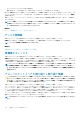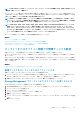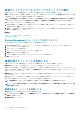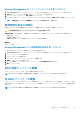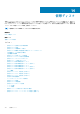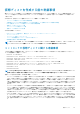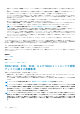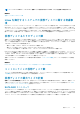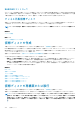Users Guide
8. 実行 をクリックします。
メモ: コントローラによって対応機能が違います。このため、タスクドロップダウンメニューに表示されるタスクが、ツリ
ー表示で選択されたコントローラによって異なることがあります。コントローラやシステムの設定による制限のためタス
クが実行できない場合は、タスクのドロップダウンボックスに「タスクなし」のみが表示されます。
物理ディスクタスク
物理ディスク上で実行可能なタスクは、次のとおりです。
• 物理ディスクの点滅および点滅解除
• 不良セグメントの削除
• グローバルホットスペアの割り当てと割り当て解除
• 取り外しの準備
• オンラインおよびオフラインの設定
• データの再構築
• 再構築のキャンセル
• 物理ディスクのクリアおよびクリアのキャンセルの実行
• 復帰可能なホットスペアを有効にする
• 即時暗号化消去の有効化
• RAID 対応ディスクへの変換
• 非 RAID ディスクへの変換
物理ディスクの点滅および点滅解除
お使いのコントローラがこの機能をサポートするかどうかを確認するには、「対応機能」を参照してください。
点滅 タスクを使って、エンクロージャ内のディスクを見つけやすくするために LED を 1 つ点滅させることができます。このタスク
は、故障したディスクを見つける際に役立ちます。
ほとんどのコントローラでは、点滅 タスクは短時間後(通常 30~60 秒後)に自動的にキャンセルされます。点滅解除 を選択して
点滅 タスクをキャンセルするか、点滅が止まらない物理デバイスの LED を停止させます。
メモ: 点滅 および 点滅解除 タスクは、ホットスワップ物理ディスク(キャリア内のディスク)でのみサポートされています。
LSI PCI-e U320 コントローラを使用する場合、点滅および点滅解除 タスクは、サーバーまたはエンクロージャに挿入可能なキ
ャリアに含まれる物理ディスクに対して使用できます。物理ディスクがキャリアに含まれておらず、SCSI ケーブル(通常はリ
ボンケーブル)で接続するように設計されている場合、点滅 および 点滅解除 タスクは使用できません。
不良セグメントの削除
お使いのコントローラがこの機能をサポートするかどうかを確認するには、「対応機能」を参照してください。
不良セグメントの削除 タスクを使って、使用できないディスク容量を回復します。
不良
または
孤立
したディスクセグメントと
は、次のいずれかの理由のために使用できない物理ディスクまたは物理デバイスの容量を指します。
• 不良セグメントは破損した物理ディスクまたは物理デバイスの容量である。
• 不良セグメントは仮想ディスクに含まれているが、仮想ディスクは物理ディスクまたは物理デバイスのこの容量を使用してい
ない。
• 物理ディスクまたは物理デバイスに複数の仮想ディスクが含まれている。この場合は、いずれかの仮想ディスクに含まれてい
ないディスク容量が使用できない可能性があります。
• 不良セグメントはコントローラから切断されてから再度接続された物理ディスクまたは物理デバイスに存在する。
取り外しの準備
お使いのコントローラがこの機能をサポートするかどうかを確認するには、「対応機能」を参照してください。
取り外し準備 タスクを使用して物理ディスクまたは物理デバイスをスピンダウンし、エンクロージャまたはバックプレーンから安
全に取り外せるようにします。このタスクは、データの損失を防ぐためにディスクまたはデバイスを取り外す前に実行してくださ
い。
このタスクを行うとディスクの LED が点滅します。次の条件に従って安全にディスクまたはデバイスを取り外すことができます。
物理ディスクまたは物理デバイス 111